怎样清理win 7系统c盘的垃圾
更新时间:2024-04-20 14:02:55作者:yang
Win 7系统的C盘垃圾文件可能会占用大量的存储空间,影响系统运行速度,为了保持系统的稳定性和性能,我们需要定期清理C盘垃圾文件。清理C盘垃圾文件可以通过多种方法实现,包括手动删除临时文件、清理回收站、使用系统自带的磁盘清理工具等。在清理过程中,我们需要注意不要误删系统关键文件,以免造成系统故障。通过定期清理C盘垃圾文件,可以有效提升系统的运行效率和稳定性。
操作方法:
1.首先打开win7系统的“我的电脑”找到“打开控制面板”直接进入。进入以后找到里面的“性能信息和工具”模块进入。
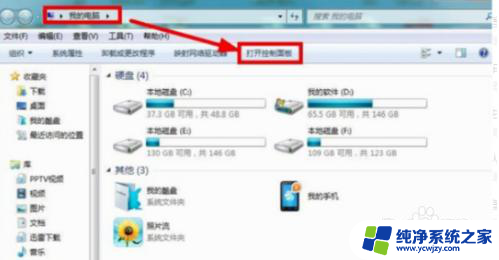
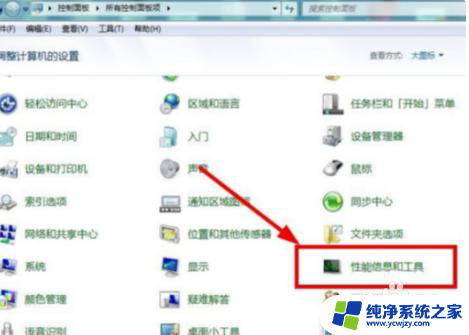
2.接着选择左侧的“打开磁盘清理”功能进入,然后开始选择要清理的磁盘进行确定。
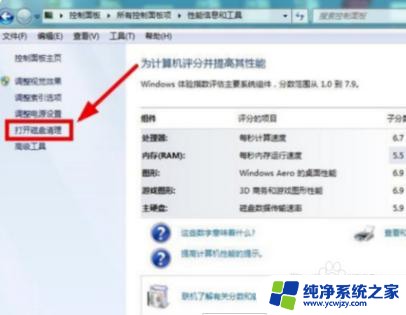
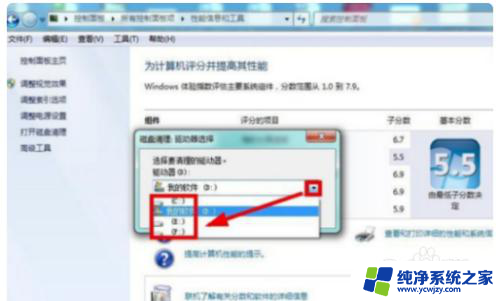
3.接着系统就开始扫描改该盘符的垃圾文件了,然后我们再在磁盘清理里面“全选”要清理的文件“确认”。
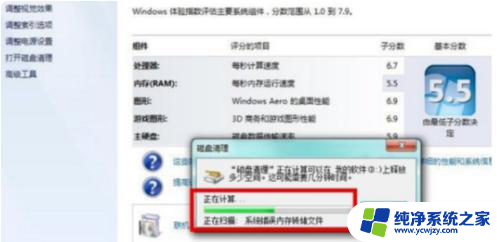
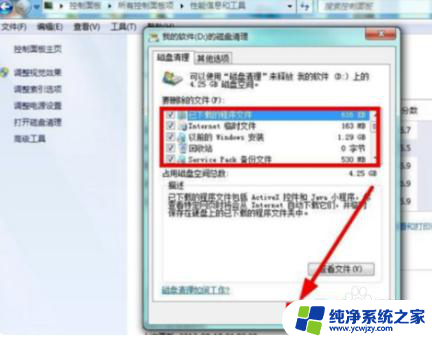
4.确认以后就删除这些垃圾文件,如果嫌磁盘清理的不够彻底我们再选择“磁盘清理”里面的“其他选项”再进行“清理"。
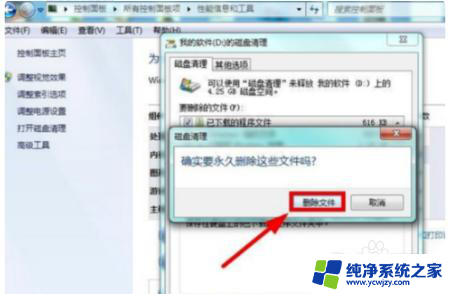
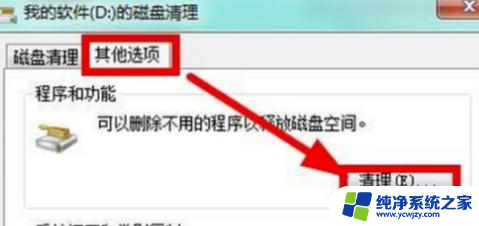
5.接着我们就可以选择自己不用程序来进行卸载清理了。如果确实想通过清理磁盘文件来增大磁盘的容量,我们可以选择删除系统的还原点来节省磁盘空间。但是不到不得已不需要这么做。
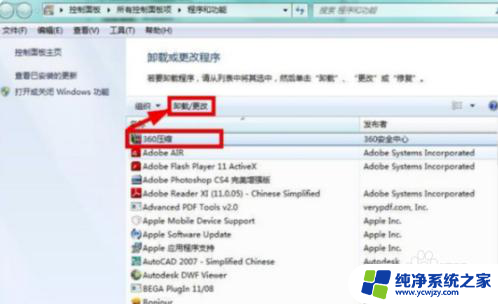
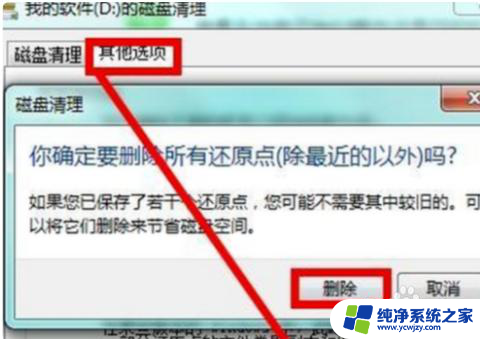
以上是如何清理Win 7系统C盘垃圾的全部内容,如果您遇到相同的问题,可以参考本文中介绍的步骤进行修复,希望对大家有所帮助。
怎样清理win 7系统c盘的垃圾相关教程
- 怎么样清理c盘无用文件和垃圾win7 清理电脑C盘无用垃圾的有效途径
- Win7系统垃圾清理代码 清除电脑垃圾,加速电脑运行!
- win7系统自带的清理程序 win7自带垃圾清理功能的优缺点
- c盘满了怎么清理垃圾而不误删windows7 如何清理C盘垃圾文件而不丢失重要文件
- Win7系统如何快速清理垃圾和缓存?
- 电脑win7怎么清理c盘 win7电脑C盘满了怎么释放空间
- win7怎样扩展c盘空间 Windows 7系统如何扩容C盘
- win7c盘虚拟内存怎么清理 Win7系统虚拟内存清理步骤
- windows7清理c盘无用文件方法 win7系统电脑C盘无用文件删除教程
- c盘红色爆满怎么深度处理win7 Win7手动c盘瘦身操作步骤
- cmd永久激活win7专业版
- 台式电脑怎么连接网卡
- win7可以用蓝牙鼠标吗
- win7c盘可以扩容吗
- 如何给win7系统设置密码
- 盗版windows7怎么激活成正版的
win7系统教程推荐
win7系统推荐